TouchFreeze автоматично вимикає сенсорну панель ноутбука / нетбука під час введення тексту

Великі руки чудово розбивають речі іловити футбольні м'ячі, але коли ви друкуєте на ноутбуці або нетбуці за допомогою сенсорної миші, вони, як правило, потрапляють на трекпад і все псують. Правда, ви можете просто повністю вимкнути трекпад і скористатися мишею USB або Bluetooth, але що, якщо це не доступний варіант? Наприклад, коли я перебуваю в дорозі з ноутбуком, у мене зазвичай немає місця для лічильника для зовнішньої миші, я застряг у сенсорній панелі. Коли це так, це просто засмучує спробу друкувати, тому що мої долоні, як правило, спираються безпосередньо на тачпад, результат? Все йде напролом ...
Рішення - програма TouchFreeze. Якщо увімкнено програму TouchFreeze, миша сенсорної панелі залишатиметься вимкненою під час введення тексту, щоб курсор не пропускав весь екран. Ааа ... таке просте рішення проблеми, яка зводить мене з розуму! Давайте подивимось на це.
Крок 1
Завантажте та встановіть TouchFreeze з веб-сайту Google Code. Налаштування просто, просто Клацніть Далі кілька разів і все готово.
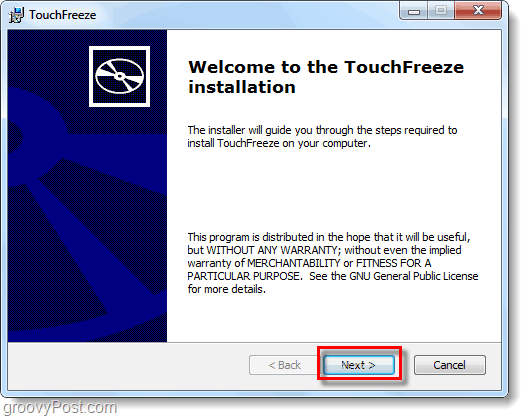
Готово!
TouchFreeze автоматично запускається, і тепер, коли ви запускаєте Введення тексту щось на вашому комп'ютері ваші кнопки мишібуде вимкнено. Ви можете помітити, що курсор миші все одно рухатиметься по екрану; сенсорна панель все ще працює, вона просто не реагує на клацання миші. Сенсорна панель знову стане придатною для використання через кілька секунд після того, як ви припините друкувати, вам не потрібно робити нічого іншого - це автоматично!
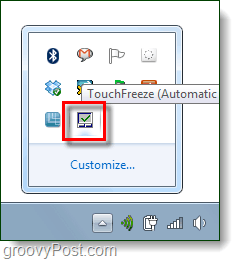










Залишити коментар